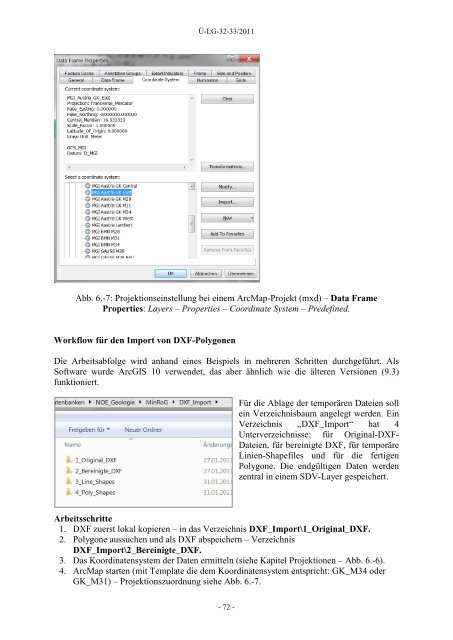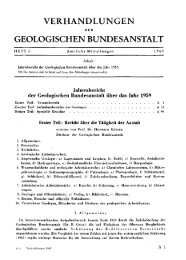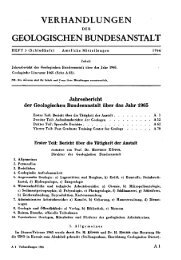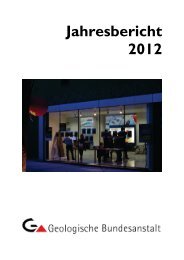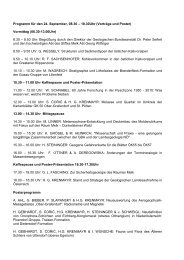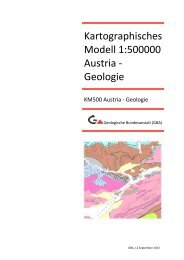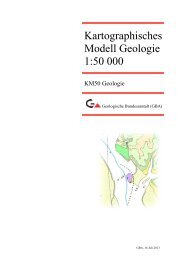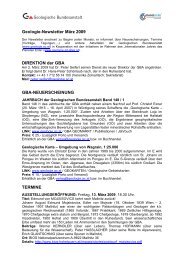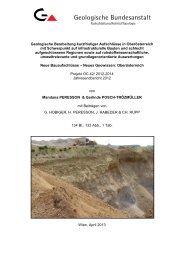Projektbericht - Geologische Bundesanstalt
Projektbericht - Geologische Bundesanstalt
Projektbericht - Geologische Bundesanstalt
Erfolgreiche ePaper selbst erstellen
Machen Sie aus Ihren PDF Publikationen ein blätterbares Flipbook mit unserer einzigartigen Google optimierten e-Paper Software.
Ü-LG-32-33/2011<br />
Abb. 6.-7: Projektionseinstellung bei einem ArcMap-Projekt (mxd) – Data Frame<br />
Properties: Layers – Properties – Coordinate System – Predefined.<br />
Workflow für den Import von DXF-Polygonen<br />
Die Arbeitsabfolge wird anhand eines Beispiels in mehreren Schritten durchgeführt. Als<br />
Software wurde ArcGIS 10 verwendet, das aber ähnlich wie die älteren Versionen (9.3)<br />
funktioniert.<br />
Für die Ablage der temporären Dateien soll<br />
ein Verzeichnisbaum angelegt werden. Ein<br />
Verzeichnis „DXF_Import“ hat 4<br />
Unterverzeichnisse: für Original-DXF-<br />
Dateien, für bereinigte DXF, für temporäre<br />
Linien-Shapefiles und für die fertigen<br />
Polygone. Die endgültigen Daten werden<br />
zentral in einem SDV-Layer gespeichert.<br />
Arbeitsschritte<br />
1. DXF zuerst lokal kopieren – in das Verzeichnis DXF_Import\1_Original_DXF.<br />
2. Polygone aussuchen und als DXF abspeichern – Verzeichnis<br />
DXF_Import\2_Bereinigte_DXF.<br />
3. Das Koordinatensystem der Daten ermitteln (siehe Kapitel Projektionen – Abb. 6.-6).<br />
4. ArcMap starten (mit Template die dem Koordinatensystem entspricht: GK_M34 oder<br />
GK_M31) – Projektionszuordnung siehe Abb. 6.-7.<br />
- 72 -